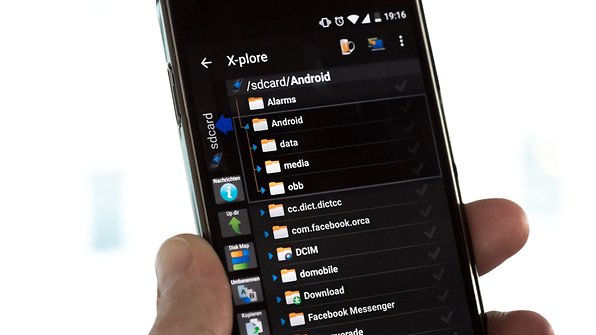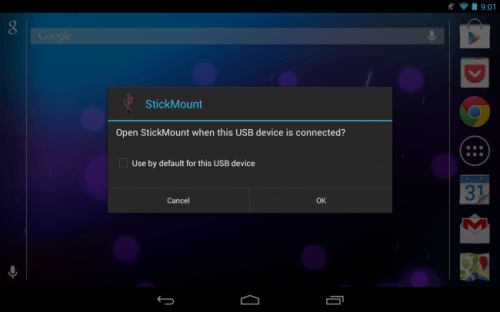Android не видит (не определяет) флешку USB OTG
Данная статья позволит вам понять почему ваш телефон/планшет Android не видит флешку USB через OTG-кабель, т.е. не хочет ее определять и давать копировать информацию.
Данная статья подходит для телефонов и планшетов всех производителей устройств на Android: Samsung, LG, Sony, Huawei, Xiaomi, HTC, ZTE, Fly, Alcatel и других. Мы не несем ответственности за ваши действия.
Пользователи Андроид устройств иногда сталкиваются с ситуацией, когда планшет или смартфон не видит флешку USB. К гаджетам под управлением системы Андроид можно подключать жесткие диски или USB накопители при помощи специального OTG кабеля. Давайте рассмотрим, почему Андроид устройство не видит переходник или флешку USB.
Что такое USB-ОТГ?
Данная технология позволяет подключать мобильные изделия к USB-периферии. Разработана технология в 2001 г, а ее особенность состоит в том, что смартфон или планшет способен работать в двух режимах: «клиента» и «хозяина». Во время подключения флешки девайс может считать данные, а во время подключения к компьютеру он будет распознаваться в виде флеш накопителя.
OTG шнур отличается от обычного кабеля USB тем, что имеет перемычку между проводами 4 и 5. С ее помощью девайс определяет подключение устройства USB, отдает питание ему, а не только получает зарядку, как это осуществляется во время подключения обычного кабеля.
Имеются специальные кабели OTG, позволяющие планшету или смартфону Андроид одновременно работать с USB периферией и заряжаться. Данную технологию поддерживают далеко не все устройства.
Почему телефон не видит USB флешку?
Причины того, что смартфон не видит флешку USB бывают разные, начиная от неправильной файловой системы и заканчивая частичным повреждением разъема на устройстве. Проблему чаще всего устранить удается самому, но в самых трудных ситуациях следует обращаться в сервисный центр.
Устройство не поддерживает OTG
Для подключения к девайсу внешних накопителей, он должен поддерживать On-The-Go технологию. Суть ее в том, что гаджет на накопитель подает питание через кабель ОТГ. Требуется проверить, работает ли устройство с этой технологией:
Это распространенная причина, из-за чего Андроид устройство через переходник OTG не видит флешку.
Версия Android
На устройстве должна быть установлена система, начиная с версии 3.1. Младшие версии не поддерживают интерфейс USB 2.0, 3.0.
Формат файловой системы
Гаджеты, на которых работает официальная прошивка, поддерживают следующие файловые системы:
С иными девайс не будет работать. Существует два выхода:
Второй способ удобен, с накопителя ничего не нужно будет удалять, но не у всех пользователей установлены права root и не все разбираются, как это следует делать. Более простой способ заключается в форматировании накопителя через компьютер. Делается это очень просто:
Нехватка питания
Случается, что гаджет выдает недостаточно питания для функционирования внешнего жесткого диска или флешки. В данной ситуации существует только один выход – применение активного USB-хаба, к которому подключено внешнее питание.
Поврежден разъем
Возможно, что неисправен разъем, в который подключается кабель ОТГ. Если даже зарядка идет, это еще не означает, что он является рабочим.
Поломанными могут быть контакты, которые отвечают за передачу данных. В подобной ситуации следует идти в сервисный центр.
Поврежден OTG кабель
Одной из причин, почему изделие не видит флешку USB, подключаемую через кабель ОТГ, стала неисправность самого кабеля. Необходимо его подсоединить к иному гаджету и подключить флешку. В случае, когда накопитель остался незамеченным, необходимо менять кабель.
Сгорел контроллер питания ОТГ
В некоторых ситуация планшет или смартфон на системе Андроид подает недостаточно питания или не подает его вовсе. Это проверяется так:
В подобной ситуации аппарат необходимо отнести в сервисный центр.
Подключение USB флешки к Андроид
Подключать к планшету или смартфону флешку можно в любом месте и в любое время. Важно знать все способы подключения накопителя к гаджету.
Использование OTG кабеля
Чтобы при подключении накопителя к устройству Android не возникало ненужных ошибок и сложностей, следуйте инструкции:
Через приложения
После приобретения полной комплектации шнуров необходимо просто соединить все компоненты, а флешка на вашем устройстве определится автоматически. Но на гаджете может быть отключена поддержка кабеля OTG (большинство современных мобильных изделий имеет данную функцию). Тогда существует два выхода:
Инструкция по использованию 360root:
Для использования Nexus Media Explorer нужно запустить утилиту, когда флешка вставлена в кабель ОТГ, а он вставлен в гаджет. В отличие от него, Stick Mount следует немного настроить:
Телефон Android не видит флешку через USB OTG кабель или переходник
Сейчас мы рассмотрим причины и что делать в ситуации, когда ваш телефон Андроид не видит флешку или жесткий диск через USB OTG кабель.
Данная статья подходит для всех брендов, выпускающих телефоны на Android 11/10/9/8: Samsung, HTC, Lenovo, LG, Sony, ZTE, Huawei, Meizu, Fly, Alcatel, Xiaomi, Nokia и прочие. Мы не несем ответственности за ваши действия.
Внимание! Вы можете задать свой вопрос специалисту в конце статьи.
Внимание! В комментарии еще один совет от читателя с опытом решения данной проблемы. Не забудьте ознакомиться.
Причины почему телефон Андроид не видит через OTG переходник
Кроме отсутствия поддержки технологии USB On-The-Go (читайте ниже) есть и другие причины того, что ваш телефон или планшет Андроид не видит флешку через шнур, даже если индикатор горит:
В некоторых случаях подключить устройство не удастся без root. Это происходит в случае, если конкретная модель телефона не может автоматически монтировать внешний накопитель. Чтобы устранить недостаток, необходимо стороннее ПО — например, приложение StickMount, которое умеет работать с флешками, модемами, фотоаппаратами и другими устройствами.
При подключении оборудования через OTG-кабель программа самостоятельно его обнаружит и смонтирует. Найти содержимое накопителя можно будет в папке /sdcard/usbStorage/sda1. Для безопасного извлечения накопителя необходимо в StickMount выбрать опцию «Unmount».
Не знаешь как решить проблему в работе своего гаджета и нужен совет специалиста? На вопросы отвечает Алексей, мастер по ремонту смартфонов и планшетов в сервисном центре.Напиши мне »
К телефону Android можно подключить флешку и даже внешний жесткий диск через переходник OTG, однако не всегда это получается сделать с первого раза. Причины могут быть разные, от неправильной файловой системы до частичного повреждения разъема на смартфоне.
Чаще всего проблему удается устранить самостоятельно, но в тяжелых случаях приходится обращаться в сервисный центр.
Проверка поддержки OTG вашим телефоном
Если вы пытаетесь понять, почему Андроид не видит флешку USB, то первым делом необходимо убедиться, что смартфон вообще умеет работать с USB Flash.
Для этого он должен поддерживать технологию USB On-The-Go. Она подразумевает, что microUSB подает питание на внешний накопитель через OTG кабель, так что он становится видимым в Андроид, прямо как в Windows 7/10/XP.
Чтобы убедиться, что аппаратные характеристики позволяют подключать к телефону модем, флешку, клавиатуру или любое другое USB-устройство, установите на Андроид приложение USB OTG Checker.
Если программа покажет, что телефон готов к работе с внешними устройствами через хаб, то можно подключать кабель OTG и через него устанавливать соединение с флешкой.
Как правильно подключать флешку к Android через USB
Что делать, чтобы при подключении флешки к телефону не возникало ненужных сложностей и ошибок? Четко следовать инструкции:
Если устройство не определяется и не монтируется, воспользуйтесь возможностями приложения StickMount. Не забывает выполнять размонтирование перед извлечением носителя, чтобы не повредить его файловую систему.
Самсунг не видит внешнюю флешку. Как подключить Flash-накопитель к устройствам с Android: проблемы и их решение
Приветствую вас. Сейчас многие люди не знают, как подключить флешку к телефону. Потому что банально не подходит или есть другие причины, из-за которых не получается это сделать. В сегодняшней статье хочу разобрать этот вопрос по полочкам. Вы узнаете, как подключить флешку к телефону (смартфону) на Андроиде и как просмотреть файлы на ней.
Для чего нужно подключать флешку к смартфону, думаю, объяснять не нужно. Причины могут быть абсолютно разные и самые необычные. Может быть, рядом просто нет других устройств для чтения информации с флеш-накопителя, а может вы таким способом решили скинуть музыку себе на телефон.
Как подключить флешку к смартфону на Андроиде?
Если вы держите в руках обыкновенную USB флешку и свой любимый смартфон, то видите, что вставить ее некуда. Потому что у флешки тип USB Type-A, а у смартфона разъем micro USB Type-B. Вот ведь незадача. (Читайте подробнее про )
OTG-кабель как правило с одной стороны имеет полноценный USB Type-A, а с другой стороны micro USB Type-B. Поэтому, если у вас на смартфоне нет разъема micro USB, то для подключения флешки вам следует позаботиться о дополнительном переходнике. Хотя вероятность этого ничтожно мала, сейчас практически все смартфоны и планшеты имеют разъем micro USB Type-B.
Как открыть флешку на Андроиде (планшете или телефоне)?
«Как открыть флешку на телефоне, там же нет ярлыка « Мой компьютер» и ничего похожего? » – удивитесь вы. Естественно, для этого нам нужен будет какой-нибудь файловый менеджер. У вас, скорее всего, есть какой-то простенький предустановленный менеджер файлов. Но если его нет, то нужно установить.
X-plore — файловый менеджер
Дальше просто подключаете флешку к телефону и заходите в файловый менеджер. Там она отобразится со всем содержимым. Конечно совсем другой вопрос, со всеми ли файлами сможет работать смартфон? Это все-таки не компьютер. Но с основными сможет работать. Даже есть специальные программы для работы с таблицами Excel, но это настолько неудобно, что даже не знаю, для кого эти программы написаны.
Почему смартфон не видит флешку через OTG-кабель?
Причин, из-за которых ваш смартфон не видит флешку, может быть много. Давайте рассмотрим самые распространенные.
Флешки micro USB
Возможно, вы не знали об этом, но существуют флешки, которые подходят к разъему micro USB. Эта информация может оказаться для вас полезной, если вы планируете часто подключать флешку к смартфону, тогда имеет смысл задуматься над такой покупкой.
Еще существуют комбинированные флешки, у которых с одной стороны выход USB Type-A, а с другой стороны – micro USB. Такую флешку вы можете подключать и к компьютеру и к смартфону. Подумайте, может это как раз то, что вам нужно.
Вывод по подключению флешки к телефону
В большинстве случаев, у вас получится без проблем использовать USB флешку на своем телефоне. Что не может не радовать. Однако если вы столкнетесь с трудностями при подключении флешки, не отчаивайтесь. Многие из проблем решаются достаточно быстро. Надеюсь, вы достаточно узнали о том, как подключить флешку к телефону. Если остались вопросы, то задавайте, мы постараемся вам помочь.
Вам будет интересно еще кое-что:
Обзор компьютерной мыши Logitech M325 LE
Часто мы сталкиваемся с ситуацией что нужно скинуть информацию с планшета на флеш накопитель. С одной стороны все легко вставили наш USB накопитель в OTG кабель и наслаждаемся, а с другой появляются подводные камни. Часто у владельцев современных гаджетов случается неприятность – не видит флешку. Что примечательно проблема может быть как программной, так и механической.
Проблема №1

Могут быть и исключения, тогда Вам придется самостоятельно поползать по файловому менеджеру.
Проблема №2
Еще одна вероятная проблема, это объем вашего накопителя. Возможно просто Ваш гаджет не поддерживает данный объем памяти. Решение в данной ситуации простое, использовать накопители USB с меньшим размером памяти.
Для подключения портативного жесткого диска Вам понадобится наличие дополнительного питания у него, иначе считать данные не удастся.
Проблема №3
Проблема №4
Проблема №5
Самая банальная причина, почему планшет не видит флешку – вы просто не включили соответствующий пункт в настройках, если он есть.
Суть проблемы с USB-Flash накопителями на устройствах с Android
Как подключить флешку к Андроид-гаджету по OTG
Есть и более трудный путь: установить специальное Android-приложение, позволяющее смартфону или планшету работать с NTFS-носителями. Так, это могут быть exFAT/NTFS для Total Commander, Paragon NTFS & HFS+ и их аналоги.
Как получить Root-доступ
Приложения, позволяющие получить Root-доступ без помощи компьютера: FramaRoot, Universal Androot, Visionary+, GingerBreak, z4root, BaiduRoot, Romaster SU, Towelroot, RootDashi, 360 Root и др.
Приложения, «взламывающие» Root посредством ПК: SuperOneClick, Unrevoked, GenoTools, vRoot, MTKDroidTools и пр.
Помните, что, получая права Root, вы теряете гарантию фирмы-поставщика и рискуете навредить своему гаджету.
Просмотр содержимого флешки на смартфоне или планшете Android с помощью сторонних приложений
Приложение USB Media Explorer
Решения на базе программы StickMount
Приложение StickMount является одним из самых известных, требует Root-права. Работает в связке с любым файл-менеджером Android, например, ES Проводник. Оба приложения есть в Play Market.
Подключение USB-флешек к устройствам, не имеющим miniUSB/microUSB
Ряд фирм, не таких известных, как ZTE, Huawei, Sony и других их конкурентов, устанавливает нетиповые интерфейсные разъёмы. Переходники OTG с miniUSB/microUSB абсолютно не пригодны для гаджетов с узкостандартизированным разъёмом без специального OTG-переходника. Поищите на том же Ebay или AliExpress OTG-переходник, соответствующий стандарту интерфейсного гнезда вашего смартфона или планшета. Дальнейшие действия к получению программного доступа к вашим флешкам такие же.
USB-накопитель или просто флешка – безмерно полезное приспособление, которое используют для переноса и передачи информации. Она маленькая, компактная и удобная. Её очень просто подключить к компьютеру или ноутбуку, чтобы перекинуть ту или иную информацию.
Однако бывают ситуации, когда компьютера под рукой банально нет. Но необходимо скинуть информацию с флешки на своё устройство. Например, такое часто бывает на работе или в университете. Не носить же ноутбук постоянно с собой в надежде, что коллеги или одногруппники поделятся чем-нибудь полезным? Или же на девайсе может быть какой-то нужный файлик, который надо запустить на компьютере. И, как назло, нет специального кабеля-переходника.
Ну или же вы хотите посмотреть какой-то фильм на новейшем смартфоне с шикарным экраном. И в который, как назло, невозможно Именно ради выхода из подобных ситуаций нужно уметь подключать флешку к телефону.
Небольшое предупреждение
Может показаться, что это вообще невозможно. Однако даже разница в разъемах и входах никаким образом не может сказаться на способе подключения флешки к гаджету. Для этого может потребоваться только специальное приспособление. Нужно только предупредить о следующем: если флешку и можно подключить, то не стоит так делать с жестким диском. Велик шанс просто испортить его, поскольку ему будет недостаточно энергии от смартфона для полноценной работы. В то же время даже флешка будет очень сильно «кушать» заряд батареи. Будьте внимательны.
Также следует помнить, что далеко не все накопители будут работать без внешнего питания. Так что если вы хотите нормально пользоваться дополнительной памятью – берите небольшие карты не более 2-4 ГБ памяти. Желательно энергосберегающие. Для остальных у телефона просто не хватит мощности.
Что понадобится, чтобы подключить флеш-карту к Android?
Для подключения USB-накопителя потребуются:
Помните, что рут-права нежелательно использовать на смартфонах, гарантия которых еще не закончилась. Многие производители считают это вмешательством в систему и снимают с себя гарантийные обязательства. Не говоря уже о том, что их наличие позволит сделать с вашим девайсом все что угодно. В прямом смысле слова.
Вот приложение скачано, нужный переходник приобретен, а телефон сдал вам рут-права. Самое время пытаться выгрузить файлы с флешки на гаджет.
После того, как вы установите приложение, необходимо сделать его открывающимся по умолчанию для USB-устройства, а также предоставить ему права суперпользователя. После этого вами будет получен путь к файлам, которые лежат на флешке. Отыскать их можно будет через любой скачиваемый файловый менеджер, имеющийся в ассортименте для любого девайса. Найти его можно в папке usbStorage, она располагается условно на карте памяти (которой может и не быть).
Если вам неохота ковыряться в настройках телефона и пытаться его взломать – есть возможность передавать файлы и без рут-прав. Однако, только за денежку и только для Nexus. Для этого существуют два приложения в Плей Маркете. За них придется заплатить, но зато не нужно лишний раз ломать голову и систему телефона. Эти два приложения называются:
Достаточно просто скачать их и установить. После чего можно смело пользоваться.
Кстати, можно попробовать установить это приложение и не на Нексус. Нужно только найти Nexus Photo Viewer и скачать его. Если оно запустится – поздравляем, вам необязательно получать рут-права. Можно покупать искомую утилиту и использовать её. Если же нет – придётся идти трудным и неприятным путем взлома.
В этом случае все куда сложнее. Как правило, Apple не приветствует использование какой-либо периферии вообще, кроме выпускаемой ими же. Поэтому телефон огорожен изнутри со всех сторон чем только можно. Необходимо будет постараться, чтобы хоть как-то обойти эти ограничения.
В первую очередь владельцу придется прикупить специальный кабель. Найти его не так просто, как может показаться. Особенность его в том, что техника от Apple, выпущенная после iPhone 4S, имеет особый разъём, который называется Lightning. Использовать его с обычными адаптерами не получится. Хоть производитель и отрицает наличие возможности подключить флешку, но это опровергает Lightning to USB Camera Adapter. В оригинале этот проводочек выполняет функцию переходника для подключения камеры. Однако он спокойно работает и с USB-накопителями.
Подобные адаптеры есть и на более старые версии со штекером на 30 пинов, но его ещё придётся поискать. В основном, остались дешевые китайские поделки в интернет-магазинах. уже почти вымер, поэтому и проблематично найти нужный шнур.
Следующий шаг – установка специальных утилит для чтения наших файлов с флешки. Под этим подразумевается файловый менеджер под названием iFile. Можно найти его в Cydia. Как только оно скачалось – смело запускаем и пользуемся в свое удовольствие.
Для тех, кто не хочет себе лишних проблем со взломом и изучением новых возможностей, компания Apple придумала очередную фирменную штучку, способную заменить USB-накопитель. Называется такой приборчик Leef iBridge. Он представляет собой, собственно, флешку. Но не простую, а с дополнительным штекером типа Lightning.
Это приспособление выпущено официально, так что проблем со считыванием не будет. Достаточно перекинуть файлы на само устройство, а затем вставить его в смартфон. И можно пользоваться. Правда, и стоит такое удовольствие недешево (впрочем, всё с брендом Apple стоит дорого). Зато можно найти вариации от 16 до 128 ГБ дополнительной памяти и не мучиться с 1-4 ГБ на обычной карточке.
Часто требуется подключить usb флешку к андроиду, но устройства с данной операционной системой обычно не имеют подходящих портов, поэтому выполнение данной операции вызывает проблемы у обычных пользователей. О том как подключить флешку к планшету или смартфону пойдет речь в данной статье.
Помните, что подсоединение флешки приводит к ускорению разряда аккумуляторной батареи Android.
Подключение флешки или съёмного диска
Необходимые для подключения условия
Чтобы подключить флешку к телефону, необходима поддержка им специфических технологий и покупка дополнительного оборудования. К этому списку относятся:
Совет: чтобы не покупать отг кабель для планшета повторно проверьте его порт для подключения внешних устройств. Он может быть в исполнении mini-USB или microUSB, а адаптеры отг имеют один из этих разъемов.
Важно: помните, что предоставление root доступа опасно и может привести к поломке вашего устройства вредоносными программами, поэтому некоторые производители после проведения этой процедуры лишают его гарантии. Внимательно прочтите условия гарантийного обслуживания, прежде чем открывать root доступ на устройстве.
Подключение накопителя с помощью программы StickMount
Если открыт root доступ, то можно подключить флешку к смартфону андроид при помощи бесплатной программы «StickMount», которая скачивается с Google Play. После установки приложения, чтобы подключить флешку к планшету или телефону выполните следующие действия:
Получите доступ к данным, хранящимся на флешке, при помощи файлового менеджера Android. Эти файлы следует искать по пути: sdcard/usbStorage
Рис 4. Доступ к данным флешки
Стоит помнить, что если планшет не видит флешку через usb, то, скорее всего, он не распознает файловую систему, установленную на ней. Список поддерживаемых систем устанавливается моделью и прошивкой телефона. Большинство девайсов работают с системами fat, fat32, ext2-4.
Доступ к содержанию флешек без предоставления root доступа
Если есть поддержка otg, то без открытия доступа к системным файлам возможно подключение флешек к Androidм марки Nexus. Для этой цели применяются программы Nexus USB OTG FileManager и Nexus Media Importer. Они размещены на Google Play, но распространяются платно.
Важным преимуществом этого способа подключения является возможность подключения флешек с файловой системой NTFS. Android от другого производителя, скорее всего, не будет работать с данным программным обеспечением.
Для проверки можно установить программу «Nexus Photo Viewer», которая позволяет просматривать фотографии с носителя и распространяется бесплатно. Если при использовании данного приложения андроид не видит флешку, значит, ваше устройство поддерживает соединение с usb – накопителями только при представлении root доступа.
Теперь вы знаете, как подключить флешку к планшету, смартфону на Android. Задавайте вопросы специалистам.